- Birçok Windows 10 kullanıcısı, kullanıcı arayüzündeki simgelerin olması gerekenden daha büyük göründüğünü bildirdi.
- Bu yaygın bir sorundur ve sürücülerinizi buna göre güncellerseniz düzeltilebilir.
- Masaüstünüzdeki ve Windows 10'daki diğer yerlerdeki yazı tipi boyutunu özelleştirdiğinizden emin olun.
- Aşağıdaki adım adım kılavuzumuzu takip ederek ölçeklendirme ayarlarını da değiştirmelisiniz.

- Restoro PC Onarım Aracını İndirin Patentli Teknolojilerle birlikte gelen (patent mevcut İşte).
- Tıklayın Taramayı Başlat PC sorunlarına neden olabilecek Windows sorunlarını bulmak için.
- Tıklayın Hepsini tamir et bilgisayarınızın güvenliğini ve performansını etkileyen sorunları gidermek için
- Restoro tarafından indirildi 0 okuyucular bu ay
Birçok kullanıcının fark ettiği ilk şey Windows 10 kurduktan kısa bir süre sonra, masaüstü simgelerinin çok büyük olması.
Büyük simgeler, belirli göz rahatsızlıkları olan kişiler için faydalıdır, ancak çoğu kullanıcı büyük simgeleri oldukça rahatsız edici bulur.
Neyse ki bu, ekran ayarlarını özelleştirerek kolayca çözülebilecek bir sorun.
Kullanıcılar bu sorunu şu şekilde açıklamaktadır:
Bugün win10'a yükselttim ve ekranımdaki HER ŞEY çok büyük…
Çözünürlük iyi ve ekran ayarlarında ölçeklendirme %100 görünüyor, ancak pencereler ve simge hala çok büyük. Win 8.1'de %100 ölçeklendirme harikaydı, her şeyi küçültüyordu ama çok da küçük değildi ve bu hoşuma gitti ama Win10'da %100 ölçekleme çok daha büyük. Bunu nasıl düzeltebilirim?
Masaüstü ve görev çubuğu simgeleri için ayarları özelleştirmeden önce, doğru olanı kullandığınızdan emin olun. Ekran çözünürlüğüve en son grafik sürücüsünü çalıştırıyorsunuz.
Simgeler, Windows arabiriminin ayrılmaz bir parçasıdır, ancak bazı kullanıcıların simgeleriyle ilgili sorunları olduğu görülüyor. Sorunlardan bahsetmişken, kullanıcıların karşılaştığı en yaygın sorunlardan bazıları şunlardır:
- Masaüstü simgeleri çok büyük Windows 10 – Masaüstü simgelerinin boyutuyla ilgili sorun yaşıyorsanız, yalnızca Görünüm menüsünden boyutlarını değiştirerek sorunu çözebilirsiniz.
- Windows 10 her şey çok büyük – Ekranınızdaki her şey çok büyükse, gerekli sürücüleri yüklememiş olabilirsiniz. Grafik kartı üreticinizi ziyaret edin ve cihazınız için en son sürücüleri indirin.
- Windows 10 simgeleri çok büyük, çok büyütüldü, büyüdü – Kullanıcılara göre bazen simgeleri çok büyük olabiliyor. Bu durumda, yalnızca Ctrl tuşuna basarak ve fare tekerleğinizi kaydırarak boyutlarını değiştirmeyi deneyebilirsiniz.
- Windows 10 metin ve simgeler çok büyük – Bazen bu sorun, ölçeklendirme ayarlarınız nedeniyle ortaya çıkabilir. Bu durumda, ölçeklendirme ayarlarınızı değiştirmeyi deneyin ve bunun yardımcı olup olmadığını kontrol edin.
- Windows 10 Görev Çubuğu simgeleri çok büyük – Görev Çubuğu simgeleriniz çok büyükse, yalnızca Görev Çubuğu ayarlarınızı değiştirerek boyutlarını değiştirebilirsiniz.
Windows 10 masaüstünüzde çok büyük olan simgeler sorununu hızlı bir şekilde çözmek için aşağıdaki çözümleri ve adımları uygulamanız gerekir, bu yüzden okumaya devam edin.
Windows 10 bilgisayarımda simgeler çok büyükse ne yapabilirim?
1. Sürücülerinizi güncelleyin
Windows 10 simgeleriniz çok büyükse, sorun sürücüleriniz olabilir. Grafik kartı sürücüleriniz güncel değilse, belirli bir çözünürlükle sınırlandırılırsınız ve simgeleriniz daha büyük görünür.
Ancak, grafik kartı sürücünüzü güncelleyerek bu sorunu kolayca çözebilirsiniz ve bunu yaparken hiçbir yöntem bir sürücü güncelleyiciden daha hızlı değildir.
 Sürücüler, bilgisayarınız ve günlük olarak kullandığınız tüm programlar için gereklidir. Çökmelerden, donmalardan, hatalardan, gecikmelerden veya diğer sorunlardan kaçınmak istiyorsanız, bunları güncel tutmanız gerekir.Sürücü güncellemelerini sürekli kontrol etmek zaman alıcıdır. Neyse ki, yeni güncellemeleri güvenle kontrol edecek ve bunları kolaylıkla uygulayacak otomatik bir çözüm kullanabilirsiniz ve bu yüzden şiddetle tavsiye ediyoruz. DriverFix.Sürücülerinizi güvenle güncellemek için şu kolay adımları izleyin:
Sürücüler, bilgisayarınız ve günlük olarak kullandığınız tüm programlar için gereklidir. Çökmelerden, donmalardan, hatalardan, gecikmelerden veya diğer sorunlardan kaçınmak istiyorsanız, bunları güncel tutmanız gerekir.Sürücü güncellemelerini sürekli kontrol etmek zaman alıcıdır. Neyse ki, yeni güncellemeleri güvenle kontrol edecek ve bunları kolaylıkla uygulayacak otomatik bir çözüm kullanabilirsiniz ve bu yüzden şiddetle tavsiye ediyoruz. DriverFix.Sürücülerinizi güvenle güncellemek için şu kolay adımları izleyin:
- DriverFix'i indirin ve yükleyin.
- Uygulamayı başlat.
- DriverFix'in tüm hatalı sürücülerinizi algılamasını bekleyin.
- Yazılım şimdi size sorunları olan tüm sürücüleri gösterecek ve sadece düzeltilmesini istediklerinizi seçmeniz gerekiyor.
- DriverFix'in en yeni sürücüleri indirip kurmasını bekleyin.
- Tekrar başlat Değişikliklerin etkili olması için PC'nizi

DriverFix
Bu güçlü yazılımı bugün indirip kullanırsanız, sürücüler artık herhangi bir sorun yaratmayacaktır.
Siteyi ziyaret et
Sorumluluk Reddi: Bazı belirli eylemleri gerçekleştirmek için bu programın ücretsiz sürümden yükseltilmesi gerekir.
2. Çözünürlüğünüzü değiştirin
- Masaüstünüze sağ tıklayın ve seçin Görüntü ayarları.
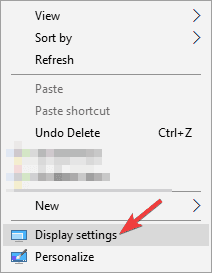
- Önerilen çözünürlüğü ayarlayın.
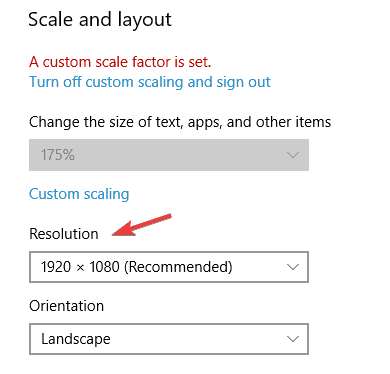
Bazı kullanıcılar, ekran ayarlarında çözünürlüğü önerilene değiştirerek çok büyük masaüstü simgeleri sorunundan kurtulduklarını bildirdi, bu yüzden şimdi denediğinizden emin olun.
3. Eksik güncellemeleri yükleyin
- basın Windows Tuşu + Ben açmak için Ayarlar uygulaması.
- Şimdi şuraya gidin: Güncelleme ve Güvenlik Bölüm.
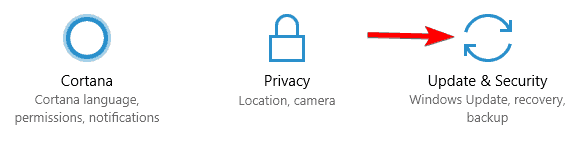
- Tıkla Güncellemeleri kontrol et buton.
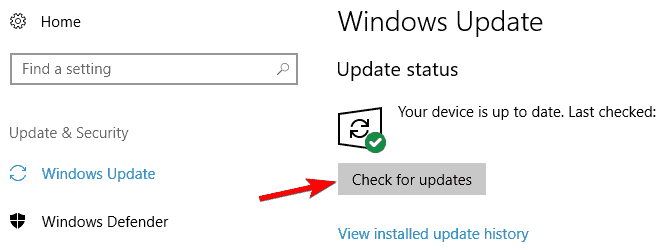
Simgeleriniz çok büyükse, sorun eksik güncellemeler olabilir. Bazen Windows 10'da belirli hatalar görünebilir ve bu, bu ve diğer birçok sorunun ortaya çıkmasına neden olabilir.
Ancak, eksik güncellemeleri yükleyerek bu sorunların çoğunu kolayca çözebilirsiniz.
Çoğu durumda, işletim sisteminiz eksik güncellemeleri otomatik olarak yükler, ancak bazen bir veya iki güncellemeyi kaçırabilirsiniz.
Herhangi bir güncelleme varsa, Windows 10 bunları arka planda otomatik olarak indirecek ve bilgisayarınızı yeniden başlattığınızda yükleyecektir. bilgisayar. Bilgisayarınız güncel olduğunda, sorunun çözülüp çözülmediğini kontrol edin.
Ayrıca, bilmiyorsanız işletim sisteminizin en son sürümü hangisi, sürekli güncellenen kılavuzumuzdan öğrenebilirsiniz, bu yüzden kontrol ettiğinizden emin olun.
4. Simge boyutunu değiştir
- sağ tıklayın masaüstü.
- Seç Görünüm.
- İstediğiniz simge boyutunu seçin.
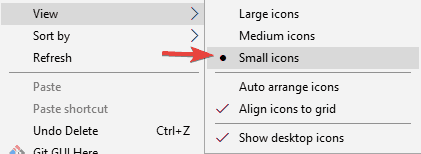
Bu, Windows 10 PC masaüstünüzdeki aşırı büyük simgeler sorunundan kurtulmak için sahip olabileceğiniz en hızlı çözümlerden biridir, bu yüzden kaçırmadığınızdan emin olun.
5. Görev Çubuğu simgelerinin boyutunu değiştirin
- üzerine sağ tıklayın görev çubuğuve seçin Görev çubuğu ayarları.
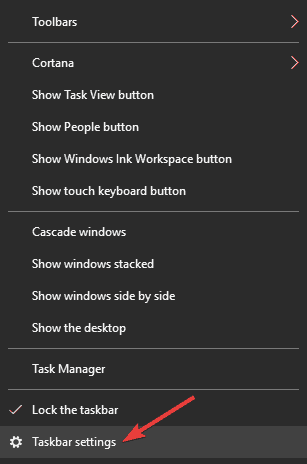
- Şimdi etkinleştir Küçük görev çubuğu düğmelerini kullanın.
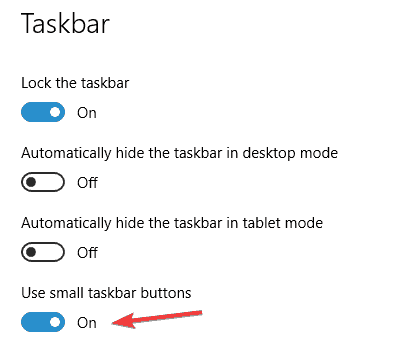
Ayrıca görev çubuğu ayarlarına girip küçük görev çubuğu düğmelerini kullanmayı seçerseniz size çok yardımcı olur. Bu basit çözümü kaçırmadığınızdan emin olun!
6. Masaüstünde yazı tipi boyutunu kişiselleştirin
- şuraya git Ayarlaruygulama, şu yöne rotayı ayarla sistemve seçin Gelişmiş ekran ayarları.
- Seç Metin ve diğer öğelerin gelişmiş boyutlandırılması.
- Seç Özel bir ölçeklendirme düzeyi belirleyin.

- Tıklamak Özel boyutlandırma seçeneği, ve Seç Normal boyutun bu yüzdesine ölçeklendirin.
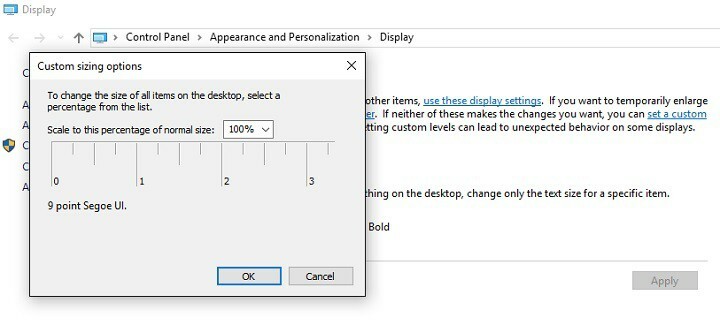
- Tıklayın TAMAM MIve bilgisayarınızı yeniden başlatın.
- geri dön Ayarlar uygulamasına gidin ve sistem.
- Üzerinde Gelişmiş ekran ayarları seç Metin ve diğer öğelerin gelişmiş boyutlandırılması.
- Seç Yalnızca metin boyutunu değiştirve ayarları kişiselleştirin.

- PC'nizi yeniden başlatın.
Gelişmiş görüntü ayarları bölümünde doğru ayarları yaparak büyük masaüstü simgeleriyle ilgili sorunu çözebilirsiniz, hemen deneyin!
7. Klavye kısayollarını kullanın
Simge boyutunu değiştirmek oldukça basittir ve Windows 10'da simgeleriniz çok büyükse, yalnızca boyutlarını değiştirerek bu sorunu çözebilirsiniz.
Olası hataları keşfetmek için bir Sistem Taraması çalıştırın

Restoro'yu indirin
PC Onarım Aracı

Tıklayın Taramayı Başlat Windows sorunlarını bulmak için.

Tıklayın Hepsini tamir et Patentli Teknolojilerle ilgili sorunları çözmek için.
Güvenlik sorunlarına ve yavaşlamalara neden olan hataları bulmak için Restoro Repair Tool ile bir PC Taraması çalıştırın. Tarama tamamlandıktan sonra onarım işlemi, hasarlı dosyaları yeni Windows dosyaları ve bileşenleriyle değiştirir.
Simge boyutunu değiştirmek için Ctrl tuşuna basın ve ile ilerleyin fare tekerleği.
Alternatif olarak, kullanabilirsiniz Ctrl ve tire (-) tuşu simgelerinizi küçültmek için. Dizüstü bilgisayar kullanıcısıysanız ve fareniz yoksa, Ctrl tuşuna basın ve kıstırma hareketini gerçekleştirin. dokunmatik yüzey.
Tüm bu yöntemler, simgelerinizi küçültmelidir, bu nedenle herhangi birini denemekten çekinmeyin.
Deneyimlerimize göre, simgelerinizin boyutunu değiştirmenin en basit ve en iyi yolu kullanmaktır. Ctrl + fare tekerleği, bu yüzden önce bu yöntemi denediğinizden emin olun.
Windows 10'da klavye kısayollarını kullanma hakkında bilmeniz gereken her şey detaylı rehber, bu yüzden daha yakından baktığınızdan emin olun.
8. Eski grafik sürücüsünü geri alın
- basın Windows Tuşu + Xve seçin Aygıt Yöneticisi listeden.
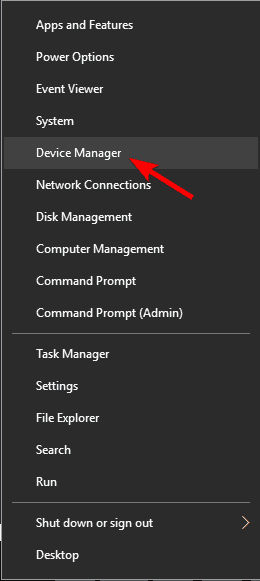
- Grafik kartınızı bulun ve açmak için çift tıklayın. Özellikleri.
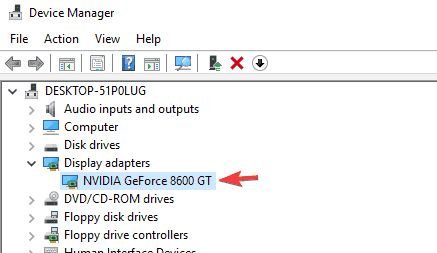
- şuraya git sürücü sekmesini tıklayın ve Sürücüyü geri al.
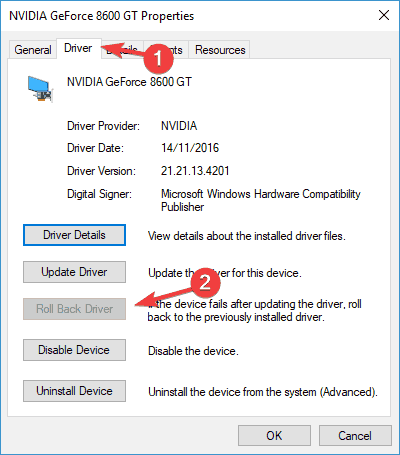
Simgeleriniz Windows 10'da çok büyükse, sorun grafik sürücünüzden kaynaklanıyor olabilir.
Kullanıcılara göre, grafik sürücülerini eski sürüme geri alarak sorunu çözmeyi başardılar.
Bunu yaptıktan sonra sürücünüz eski sürüme döndürülecektir. Sorun çözülmüşse, bu soruna sürücünün neden olduğu anlamına gelir.
Windows 10'un sürücülerinizi otomatik olarak güncelleyeceğini belirtmekte fayda var. bu sorunun yeniden ortaya çıkmasını önlemek için Windows'un grafik kartınızı güncellemesini engellemeniz gerekir. sürücü.
Bunu nasıl yapacağınızı görmek için şuradaki kılavuzumuza göz atmayı unutmayın. Windows 10'da sürücü güncellemeleri nasıl engellenir.
Geri Al seçeneğiniz yoksa, eski sürücüyü manuel olarak yüklemeyi deneyebilirsiniz. Bu oldukça basittir ve aşağıdaki adımları izleyerek yapabilirsiniz:
- Açık Aygıt Yöneticisi, ekran bağdaştırıcınızı bulun, sağ tıklayın ve Sürücüyü güncelle.
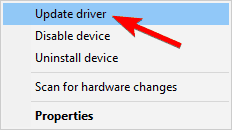
- Seçmek Sürücü yazılımı için bilgisayarıma göz atın.
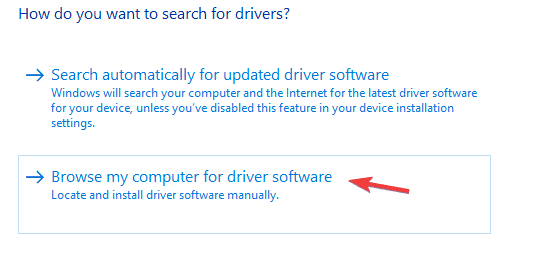
- Şimdi seçin Bilgisayarımdaki kullanılabilir sürücüler listesinden seçim yapmama izin ver.

- Eski sürücüyü bulun ve yükleyin.
Bunu yaptıktan sonra, sorun tamamen çözülmelidir.
Eski sürücüye geri dönmek yardımcı olmazsa, sürücünüzü her zaman kaldırabilir ve bunun yerine varsayılan sürücüyü kullanabilirsiniz.
Bunu yapmak için Aygıt Yöneticisi'nde Kaldır seçeneğini seçin ve bilgisayarınızı yeniden başlatın. Bunu yaptıktan sonra, bilgisayarınız yeniden başladığında varsayılan sürücüyü yükleyecektir.
9. Ölçekleme ayarlarınızı değiştirin
- basın Windows Tuşu + Ben açmak için Ayarlar uygulaması.
- Şimdi şuraya gidin: sistem Bölüm.

- Ölçeklendirmeyi şuna ayarlayın: 125%ve PC'nizden çıkış yapın.
- Şimdi tekrar giriş yapın ve ölçeklendirmeyi 100%.
- Oturumu kapatıp tekrar oturum açmanız gerekir.
Kullanıcılara göre, Windows 10 simgeleriniz, ölçeklendirme ayarlarınız nedeniyle çok büyük olabilir. Bazen bu sorun, Windows'taki belirli bir hata nedeniyle ortaya çıkabilir.
Bunu yaptıktan sonra, büyük simgelerle ilgili sorun çözülmeli ve her şey yeniden çalışmaya başlamalıdır.
Bu basit bir geçici çözümdür ve kullanıcılara göre harika çalışır, bu yüzden denemenizi tavsiye ederiz.
bizde genişçe yazdık Windows 10 çözünürlük sorunu hakkında ayrıntılı kılavuz, bu yüzden daha yakından baktığınızdan emin olun.
Büyük simgelerle ilgili sorunlar can sıkıcı olabilir, ancak çözümlerimizden birini kullanarak sorunu çözeceğinizi umuyoruz. Daha fazla öneriniz veya başka sorunuz varsa, lütfen aşağıdaki yorumlar bölümüne erişin.
 Hala sorun mu yaşıyorsunuz?Bunları bu araçla düzeltin:
Hala sorun mu yaşıyorsunuz?Bunları bu araçla düzeltin:
- Bu PC Onarım Aracını İndirin TrustPilot.com'da Harika olarak derecelendirildi (indirme bu sayfada başlar).
- Tıklayın Taramayı Başlat PC sorunlarına neden olabilecek Windows sorunlarını bulmak için.
- Tıklayın Hepsini tamir et Patentli Teknolojilerle ilgili sorunları çözmek için (Okuyucularımıza Özel İndirim).
Restoro tarafından indirildi 0 okuyucular bu ay


